Power BI可视化报表中的对象之间,默认就具备交互筛选效果。我们可以点击前面案例中“2019年各地区销售金额”图表的任意地区,同一个页面其它可视化图表就会产生响应。这就是因为在表与表具备关系模型。一个图表对象的筛选变化,相当于影响了其他对象度量值的上下文计算。图表交互筛选效果虽然有利于多角度数据分析,但有时也会产生不合理的筛选结果。例如,“销售目标”表中目标金额,只分解到年、月两个日期维度。度量值“2019年任务完成率”的公式是:DIVIDE([2019年销售金额],[2019年任务金额])如果其它图表中按“东区”进行筛选,包括“2019年任务完成率”的图表返回的并不是“2019年 东区的任务完成率”,而是东区销售额占销售目标的比率。因此我们需要将一些图表之间的互动筛选效果禁用。1、禁用指定图表互动效果1) 选择一个图表对象,从“格式”选项卡中点击【编辑交互】按钮。其它图表附近(通常右上角)出现交互控制按钮。2) 点击禁止图标 ,停止与上一步选中图表互动。如果要恢复互动点击 或 图标。完成以上编辑后,点击功能区“格式”选项卡的【编辑交互】按钮,关闭编辑状态。2、设置默认交互状态本书案例都是以Excel 作为数据源,数据被缓存到模型中。所以,图表交互响应速度很快,对数据分析有非常好的体验。在下面情况下,可以考虑关闭默认的交互效果:数据源是数据库系统,采用DirectQuery连接方式。数据模型中存在比较多关系结构不完整表,会产生不合理的筛选结果。关闭选项的方法如下:1) 打开Power BI的“文件”选项卡—【选项设置】对话窗。2) 对话窗左侧选择“当前文件”设置中的【查询缩减】,在右侧勾选“默认禁用交叉突出显示/筛选”。应用后检查图表的交互效果已经都被禁止。完成练习后取消以上选择,恢复默认交互筛选功能。